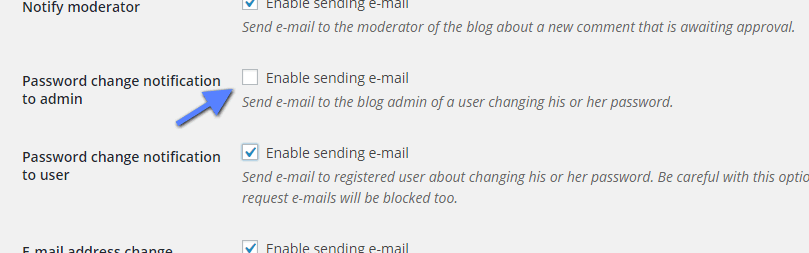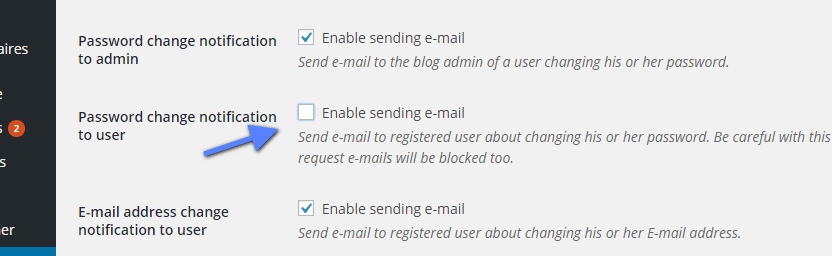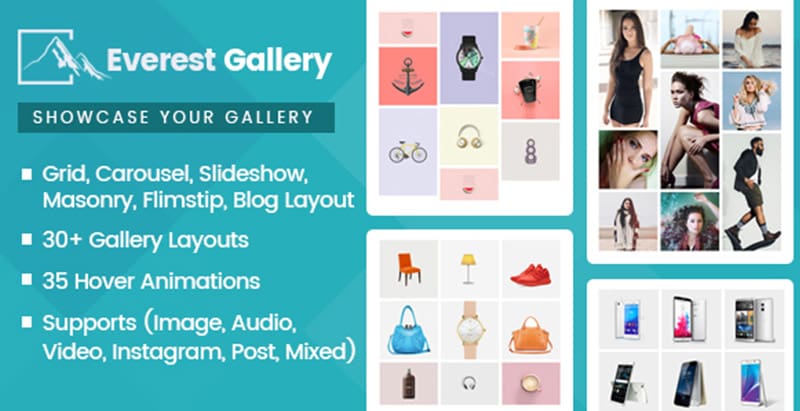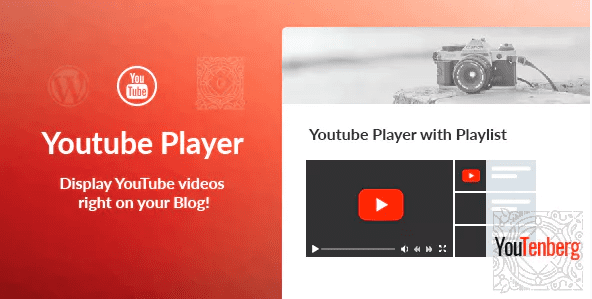WordPress permet à tout administrateur de rester informé de tout (ou presque tout) ce qui se passe sur son blog. Il propose à la fois les notifications en temps réel, lorsque vous êtes sur le tableau de bord ou directement dans votre boîte email.
Certaines modifications peuvent être intéressantes à recevoir sur votre adresse email et d’autres, parfois deviennent lourdes à supporter surtout lorsqu’elles n’ont pas réellement de valeur, c’est le cas des notifications après chaque changement de mots de passe.
Pourquoi désactiver ce type de notifications ?
Supposons que vous avez créé un blog à espace membre. Dans cette situation, il est fort probable que vos utilisateurs changent régulièrement de mots de passe et si vous devez à chaque fois recevoir un email pour ça, ce serait vraiment très embêtant.
Nous allons donc découvrir dans ce tutoriel comment désactiver les notifications pour les changements de mots de passe.
Mais, si vous n’avez jamais installé WordPress découvrez Comment installer un blog WordPress en 7 étapes et Comment rechercher, installer et activer un thème WordPress sur votre blog
Mais revenons vers ce pourquoi nous sommes là.
1ère méthode : Avec le plugin « Manage Notification Emails »
L’une des premières solutions qui pourraient vous venir en tête serait d’utiliser un plugin. En effet, avec le plugin « Manage Notification Emails », vous pourrez gérer plusieurs aspects des notifications par email émisent par WordPress. 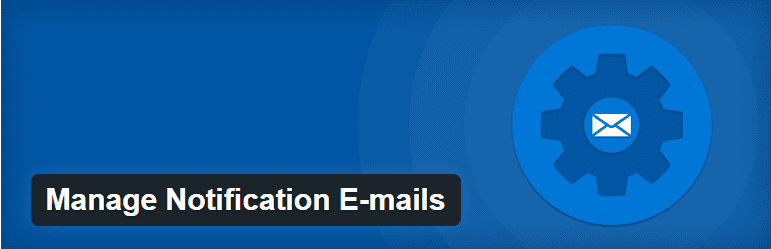
Tout ce que vous avez donc à faire c’est d’installer le plugin sur votre installation de WordPress. Consultez notre tutoriel étape par étape sur comment installer un plugin WordPress.
Une fois que le plugin est installé et activé, alors vous devez accéder au nouveau menu « Notification e-mails » dans le grand menu « Réglages ».
Une fois sur cette page, vous remarquerez plusieurs options qui vous permettront d’activer ou non les notifications par email.
Assurez-vous que la case « Password change notification to admin » est désactivée, cela empêchera au administrateur de recevoir des notifications relatives aux emails.
Consultez aussi Comment personnaliser le formulaire des commentaires sur WordPress
Vous remarquerez que juste en bas, il y a une option pour désactiver les notifications pour les utilisateurs. Je ne recommande pas de désactiver cette notification.
Si tout est bon pour vous, n’oubliez pas d’enregistrer vos modifications.
2e méthode : Comment désactiver les notifications manuellement
Par manuellement, j’entends avec une portion de code. Eh oui, ici vous devez vous salir les mains et entrer dans le code (Si vous savez coder bien évidemment). J’espère que vous savez déjà comment créer un plugin WordPress.
Si tout est prêt de votre côté, tout ce que vous aurez à faire, c’est d’ajouter le code suivant à votre plugin :
if ( !function_exists( 'wp_password_change_notification' ) ) {
function wp_password_change_notification() {}
}
Assurez-vous que votre plugin est actif. Maintenant, vous pouvez essayer de créer un utilisateur et changer son mot de passe, pour vérifier que vous ne recevez pas de notification par email.
Découvrez aussi quelques thèmes et plugins WordPress premium
Vous pouvez utiliser d’autres plugins WordPress pour donner une apparence moderne et pour optimiser la prise en main de votre blog ou site web.
Nous vous proposons donc ici quelques plugins WordPress premium qui vous aideront à le faire.
1. Everest Gallery
Everest Gallery est l’un des nombreux plugins WordPress polyvalents dédiés à la création de galeries aux caractéristiques incroyables et aux designs spectaculaires. C’est le plugin de galerie parfait qui prend en charge l’audio, la vidéo, les images, le partage social et autres.
Il offre de multiples tonnes d’options de personnalisation avec de puissantes fonctionnalités qui rendront sa prise en main intuitive. Il propose entre autres comme fonctionnalités :
plus de 30 différentes mises en page, une mise en page personnalisable à souhait, la prise en charge du son, de l’image et de la vidéo, 10 modèles de filtre, des options de pagination disponibles, l’exportation et l’importation des images, un support client à vie et dédié, des mises à jour régulières, etc….
Télécharger | Démo | Hébergement Web
2. Youtenberg
Comme vous le savez peut-être, WordPress 5.0 utilise un nouvel éditeur de blocs par défaut aussi connu sous le nom de Gutenberg. Youtenberg est donc pour Gutenberg le plugin WordPress YouTube Player qui étend la fonctionnalité de l’éditeur de blocs de WordPress en y ajoutant un élément de bloc supplémentaire.
Sa fonctionnalité de recherche par mot-clé vous permettra d’intégrer n’importe quelle vidéo de YouTube dans votre playlist ! Vous pourrez également gérer toutes les vidéos que vous souhaitez afficher sur votre blog, vous pouvez les ordonner et les supprimer en quelques clics.
Lire aussi : Comment masquer les titres des articles et pages WordPress
Vous aurez aussi la possibilité de personnaliser le lecteur, de sélectionner une couleur primaire, d’afficher la playlist sur le côté droit de la vidéo, de régler le nombre d’éléments à afficher dans la playlist et de configurer la lecture automatique ou non de la vidéo.
Télécharger | Démo | Hébergement Web
3. Sortable
Sortable est un plugin qui trie vos publications suivant différents paramètres tels que le statut social, l’ordre alphabétique, les commentaires et autres. Il vous offre différentes options de tri des publications, en fonction de leur popularité social comme les réactions sur Facebook ou Twitter, ainsi que 4 autres réseaux sociaux.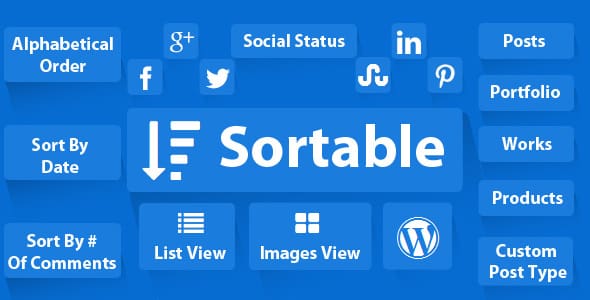
Vous pouvez facilement intégrer ce plugin dans votre site web avec le générateur de shortcodes. Vous pouvez sélectionner un type de publication comme les articles, les produits, les portfolios ou tout autre type de publication enregistrée.
Découvrez aussi Comment ajouter un moniteur de requêtes sur WordPress
L’autre avantage de ce plugin est qu’il est livré avec une animation et une pagination ajax, et vous pouvez contrôler le nombre de publications affichées par page.
Télécharger | Démo | Hébergement Web
Ressources recommandées
Découvrez d’autres ressources recommandées qui vous accompagneront dans la création et la gestion de votre site web.
- Comment ajouter un compte à rebours sur votre blog WordPress
- Comment créer une page d’inscription personnalisée sur WordPress
- 8 plugins WordPress pour créer un site web d’agence immobilière
- 9 plugins WordPress pour améliorer la vitesse de votre site web
Conclusion
Voila ! C’est tout pour ce tutoriel, j’espère qu’il vous aidera à désactiver les notifications lors des changements de mots de passe sur WordPress. N’hésitez pas à le partager avec vos amis sur vos réseaux sociaux préférés.
Cependant, vous pourrez aussi consulter nos ressources, si vous avez besoin de plus d’éléments pour mener à bien vos projets de création de sites internet, en consultant notre guide sur la création de blog WordPress.
…